- Por que o Battlefield 2042 trava no PC?
- Como consertar o Battlefield 2042 travando no meu PC
- 1. Verifique os requisitos do sistema
- 2. Verifique sua conexão com a Internet
- 3. Tente desconectar outros periféricos
- 4. Tente iniciar o jogo através do aplicativo EA
- 5. Tente usar o armazenamento SSD (Solid State Drive)
- 6. Forçar o uso do modo sem bordas com janela
- 7. Execute o jogo como administrador
- 8. Atualize os drivers da GPU
- 9. Execute uma inicialização limpa
- 10. Feche as tarefas em segundo plano desnecessárias
- 11. Desative o programa antivírus e firewall
- 12. Tente desativar os aplicativos de sobreposição
- 13. Verifique a integridade dos arquivos do jogo no Steam
- 14. Atualize o Microsoft Visual C++ Redistributable
- 15. Atualize o DirectX
- Por que não consigo jogar Battlefield 2042 no Steam?
- Por que o Bf 2042 não está sendo lançado?
- Como excluir dados do campo de batalha 2042 no PC?
- Como corrigir o crash do campo de batalha 2042 na inicialização?
- Como conceder acesso ao arquivo EXE do campo de batalha 2042?
- Como corrigir o crash do campo de batalha 2042 no PC?
- Por que o Bf 2042 continua travando na inicialização?
- O campo de batalha 2042 tem uma tela preta na origem?
- Como alterar a ordem de lançamento no campo de batalha 2042 no Steam?
- Como corrigir falhas no campo de batalha 2042?
- Por que o campo de batalha 2042 é tão popular?
- Como faço para corrigir a falha do Battlefield 2042 no Steam?
Atualmente, o Open Beta Access para Battlefield 2042 foi aberto pela DICE e EA. Se você também faz parte do acesso beta antes do lançamento estável completo em 19 de novembro de 2021, ou está interessado em fazer parte da versão para PC da guerra total de tiro em primeira pessoa da próxima geração que inclui uma batalha massiva de 128 jogadores, então você pode perguntar Como consertar o Battlefield 2042 Crashing no meu PC?
Bem, isso é o que você pode esperar do acesso beta aberto antecipado de um jogo recém-lançado que é ainda mais ampliado e oferece um ambiente de jogo de última geração do que suas gerações anteriores. Enquanto isso, a maioria dos títulos para PC vem com vários bugs ou problemas de estabilidade, ou até mesmo erros que podem incomodar muito os jogadores. Falhas de inicialização ou atrasos ou gagueiras são um deles. Felizmente, você pode corrigi-los ou reduzi-los executando algumas soluções alternativas comuns.
Por que o Battlefield 2042 trava no PC?
Parece que o Battlefield 2042 tem alguns problemas com os arquivos do jogo instalados ou versão desatualizada do patch do jogo ou não é compatível com a configuração do seu PC. Enquanto isso, problemas com o software antivírus, drivers de GPU desatualizados, versão desatualizada do DirectX, redistribuíveis desatualizados do Microsoft Visual C++, tarefas desnecessárias em segundo plano, etc., podem causar problemas de travamento.

Considerando que problemas com os aplicativos de sobreposição, periféricos adicionais no PC, GPU com overclock, aplicativos de inicialização desnecessários, execução do jogo no modo de tela cheia, etc., também podem desencadear vários problemas. Então, sem perder mais tempo, vamos pular para a solução abaixo.
Como consertar o Battlefield 2042 travando no meu PC
Aqui, fornecemos algumas soluções alternativas possíveis que devem ajudá-lo. Certifique-se de seguir todos os métodos um por um até que o problema de travamento seja corrigido.
Anúncios
Propaganda
1. Verifique os requisitos do sistema
Certifique-se de verificar os requisitos de sistema do jogo Battlefield 2042 abaixo para garantir se a configuração do seu PC é compatível ou não.
Requerimentos mínimos:
- Requer um processador e sistema operacional de 64 bits
- SO: Windows 10 de 64 bits
- Processador: AMD Ryzen 5 3600, Core i5 6600K
- Memória: 8 GB de RAM
- Gráficos: AMD Radeon RX 560,Nvidia GeForce GTX 1050 Ti
- DirectX: Versão 12
- Rede: Conexão à Internet de banda larga
- Armazenar: 100 GB de espaço disponível
Requisitos recomendados:
- Requer um processador e sistema operacional de 64 bits
- SO: Windows 10 de 64 bits
- Processador: AMD Ryzen 7 2700X, Intel Core i7 4790
- Memória: 16 GB de RAM
- Gráficos: AMD Radeon RX 6600 XT, Nvidia GeForce RTX 3060
- DirectX: Versão 12
- Rede: Conexão à Internet de banda larga
- Armazenar: 100 GB de espaço disponível
2. Verifique sua conexão com a Internet
Certifique-se de verificar corretamente a conexão com a Internet no seu PC, esteja funcionando bem ou não. Às vezes, problemas com a conexão com a Internet podem causar vários problemas de travamento ou atraso. Como você pode ver, o Battlefield 2042 requer uma conexão de internet banda larga para rodar o jogo sem problemas.
Anúncios
Se, no caso, você estiver usando uma conexão Wi-Fi ou com fio (ethernet), tente alterná-las para verificação cruzada. Ter uma boa conexão com a Internet pode reduzir muitos problemas, como o problema de travamento do Battlefield 2042 no PC.
3. Tente desconectar outros periféricos
Você deve tentar desconectar o controlador e quaisquer outros dispositivos periféricos do seu computador antes de iniciar ou jogar o jogo. Isso pode reduzir a interferência com os arquivos do jogo. Exceto pelo mouse, teclado, dongle Wi-Fi/Bluetooth, basta remover outros dispositivos USB.
4. Tente iniciar o jogo através do aplicativo EA
se, no caso, você estiver usando o Steam ou Origin, ou Epic Games Launcher para jogar Battlefield 2042, tente iniciar o jogo através do aplicativo Electronic Arts no seu PC.Pode ser que seu cliente de jogo esteja tendo problemas com o próprio jogo.
Anúncios
5. Tente usar o armazenamento SSD (Solid State Drive)
Tente instalar o jogo Battlefield 2042 no armazenamento SSD em vez de em um HDD (disco rígido) que pode retardar o processo do jogo e pode não funcionar corretamente.
6. Forçar o uso do modo sem bordas com janela
Você também deve tentar forçar a execução do jogo através do modo de tela sem bordas em janela, em vez do modo de tela cheia. Para fazer isso:
- Abrir Vapor > Ir para Biblioteca >Clique com o botão direito sobre Campo de batalha 2042.
- Agora, clique em Propriedades > Clique no Em geral guia > Ir para Definir opções de inicialização.
- Aqui digite este argumento de linha de comando -janela -noborder no campo.
- Reinicie o cliente Steam para aplicar as alterações.
7. Execute o jogo como administrador
Certifique-se de executar o arquivo exe do jogo como administrador para evitar o controle da conta do usuário em relação a problemas de privilégio. Você também deve executar o cliente Steam como administrador no seu PC. Para fazer isso:
- Clique com o botão direito no campo de batalha 2042 exe arquivo de atalho no seu PC.
- Agora, selecione Propriedades > Clique no Compatibilidade aba.
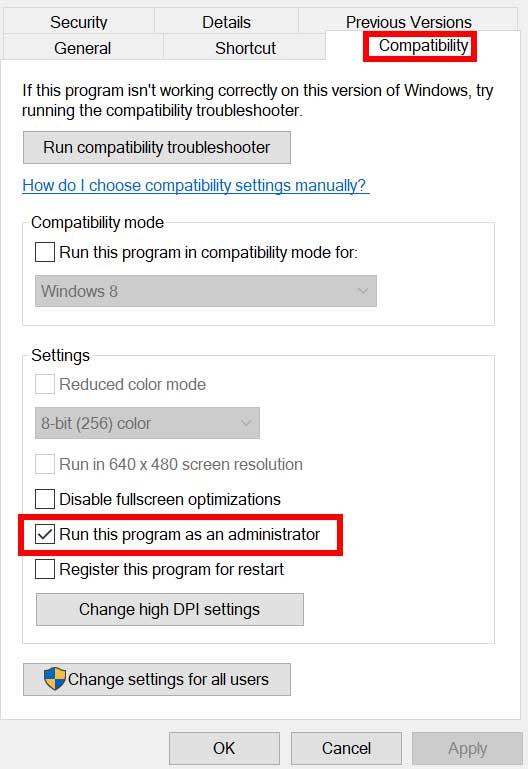
- Certifique-se de clicar no Execute este programa como administrador caixa de seleção para marcá-lo.
- Clique em Aplicar e selecione OK para salvar as alterações.
Certifique-se de fazer os mesmos passos para o cliente Steam também. Isso deve ajudá-lo a corrigir o problema do Battlefield 2042 no seu PC.
8. Atualize os drivers da GPU
De alguma forma, também pode ser possível que seu driver gráfico não tenha sido atualizado por um tempo. Se for esse o caso, certifique-se de atualizar os drivers gráficos do seu PC para remover possíveis falhas. Para fazer isso:
- Imprensa Windows + X chaves para abrir o Menu de links rápidos.
- Agora, clique em Gerenciador de Dispositivos da lista > Duplo click sobre Adaptadores de vídeo.
- Clique com o botão direito na placa de vídeo dedicada que você está usando.
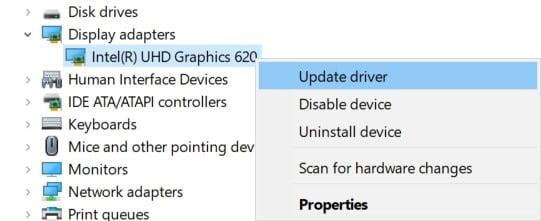
- A seguir, selecione Atualizar driver > Escolha para Pesquise automaticamente por motoristas.
- Se houver uma atualização disponível, o sistema fará o download e a instalação automaticamente.
- Uma vez feito isso, reinicie o computador para aplicar as alterações imediatamente.
9. Execute uma inicialização limpa
Alguns dos aplicativos e seus serviços podem iniciar automaticamente ao inicializar o sistema imediatamente. Nesse caso, esses aplicativos ou serviços definitivamente usarão muita conexão com a Internet e recursos do sistema. Se você também estiver sentindo o mesmo, certifique-se de executar uma inicialização limpa no seu computador para verificar o problema. Fazer isso:
- Imprensa Windows + R chaves para abrir o Corre caixa de diálogo.
- Agora, digite msconfig e bater Digitar abrir Configuração do sistema.
- Vou ao Serviços guia > Ativar o Ocultar todos os serviços da Microsoft caixa de seleção.
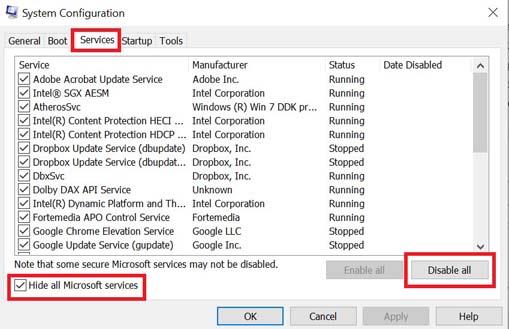
- Clique em Desativar tudo > Clique em Aplicar e depois OK para salvar as alterações.
- Agora, vá para o Comece guia > Clique em Abra o Gerenciador de Tarefas.
- A interface do Gerenciador de Tarefas será aberta. Aqui vá para o Comece aba.
- Em seguida, clique na tarefa específica que tem um impacto de inicialização maior.
- Uma vez selecionado, clique em Desativar para desativá-los do processo de inicialização.
- Execute as mesmas etapas para cada programa que tenha um impacto de inicialização maior.
- Uma vez feito, certifique-se de reiniciar o computador para aplicar as alterações.
10. Feche as tarefas em segundo plano desnecessárias
Sempre que houver algumas tarefas desnecessárias em execução em segundo plano que aparecem e parecem ser fontes de terceiros, certifique-se de fechá-las uma a uma para reduzir o consumo de uso de CPU/memória. Para fazer isso:
- aperte o Ctrl + Shift + Esc chaves para abrir Gerenciador de tarefas.
- Clique no Processos guia > Selecione a tarefa que você deseja fechar.
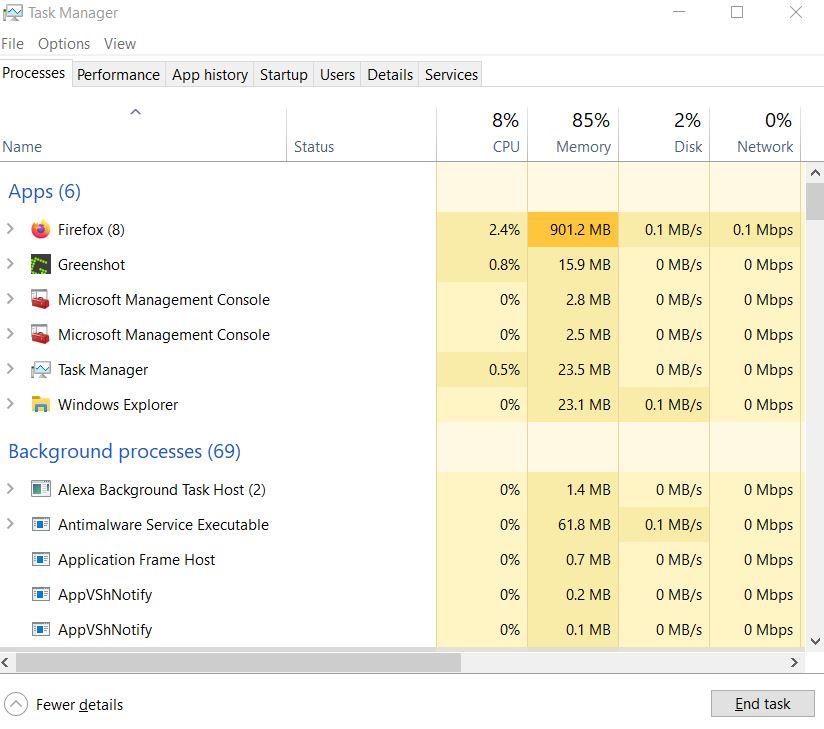
- Uma vez selecionado, clique em Finalizar tarefa. Certifique-se de executar as etapas para cada tarefa individualmente.
- Uma vez feito, basta reiniciar o computador para alterar os efeitos imediatamente.
11. Desative o programa antivírus e firewall
Vale a pena recomendar desabilitar o programa antivírus, bem como a proteção do firewall em seu computador para verificar o problema.Às vezes, o antivírus agressivo ou o software de proteção de segurança pode impedir que os arquivos do jogo sejam executados corretamente ou encontrá-los como vírus que basicamente incomodam você para iniciá-los ou reproduzi-los sem problemas. Fazer isso:
- Clique no Menu Iniciar > Tipo Painel de controle e abri-lo.
- Agora, digite firewall na caixa de pesquisa > Clique em Firewall do Windows.
- No painel esquerdo, clique em Ativar ou desativar o Firewall do Windows.
- Certifique-se de selecionar Desative o Firewall do Windows para o Configurações de rede privada, de domínio e pública.
- Por fim, reinicie o PC para aplicar as alterações e tente verificar o problema.
Agora, você terá que desativar a proteção antivírus do seu computador. Para fazer isso:
- Dirija-se ao Configurações do Windows > Privacidade e segurança.
- Agora, vá para Segurança do Windows > Proteção contra vírus e ameaças.
- Clique em Gerenciar configurações >Então desligar a Proteção em tempo real opção.
- Uma vez feito, certifique-se de reiniciar o seu PC para aplicar as alterações.
Mesmo se você estiver usando qualquer outro software antivírus de terceiros no seu PC, certifique-se de desativá-lo também.
12. Tente desativar os aplicativos de sobreposição
Parece que alguns aplicativos populares têm seu próprio programa de sobreposição que pode eventualmente ser executado em segundo plano e causar problemas com o desempenho do jogo ou até mesmo problemas de inicialização. Você deve desativá-los para corrigir o problema seguindo as etapas abaixo:
Desativar sobreposição de discórdia
- Inicie o Discórdia aplicativo > clique no ícone de engrenagem no fundo.
- Clique em Sobreposição debaixo Configurações do aplicativo > Ligar a Ativar sobreposição no jogo.
- Clique no Jogos guia > Selecionar Call of Duty: Vanguarda.
- Finalmente, desligar a Ativar sobreposição no jogo alternar.
- Certifique-se de reiniciar o seu PC para aplicar as alterações.
Desativar a barra de jogos do Xbox
- Imprensa Windows + eu chaves para abrir Configurações do Windows.
- Clique em Jogos > Ir para Barra de jogo > Desligar Grave clipes de jogos, capturas de tela e transmissão usando a barra de jogos opção.
Se, no caso, você não conseguir descobrir a opção Game Bar, basta procurá-la no menu Configurações do Windows.
Desativar a sobreposição de experiência Nvidia GeForce
- Inicie o Experiência Nvidia GeForce aplicativo > Vá para Definições.
- Clique no Em geral guia > Desativar a Sobreposição no jogo opção.
- Por fim, reinicie o PC para aplicar as alterações e inicie o jogo Vanguard novamente.
Lembre-se também de que você deve desativar alguns outros aplicativos de sobreposição, como MSI Afterburner, Rivatuner, software RGB ou qualquer outro aplicativo de sobreposição de terceiros executado sempre em segundo plano.
13. Verifique a integridade dos arquivos do jogo no Steam
Se, no caso, houver um problema com os arquivos do jogo e, de alguma forma, ele ficar corrompido ou ausente, certifique-se de executar este método para verificar facilmente o problema.
- Lançar Vapor > Clique em Biblioteca.
- Clique com o botão direito sobre Campo de batalha 2042 da lista de jogos instalados.
- Agora, clique em Propriedades > Ir para Ficheiros locais.

- Clique em Verifique a integridade dos arquivos do jogo.
- Você terá que esperar o processo até que ele seja concluído.
- Feito isso, basta reiniciar o computador.
Ele deve corrigir o problema de travamento do Battlefield 2042 no seu PC.
14. Atualize o Microsoft Visual C++ Redistributable
- Vamos para esse link e baixe o arquivo Redistribuível do Microsoft Visual C++ em seu PC.
- Instale-o corretamente e reinicie o sistema para aplicar as alterações.
15. Atualize o DirectX
- Vá para este link da Microsoft para baixar o Instalador da Web do DirectX End-User Runtime em seu PC.
- Em seguida, instale ou atualize a versão do DirectX manualmente.
- Uma vez feito, reinicie o computador para aplicar as alterações.
Se você já estiver usando a versão mais recente do DirectX no seu computador, ele deve executar o jogo corretamente. No momento da redação deste artigo, a versão do DirectX 12 é a mais recente. Agora, o travamento do jogo Battlefield 2042 deveria ter sido corrigido.
É isso, gente. Assumimos que este guia foi útil para você. Para mais dúvidas, você pode comentar abaixo.
Perguntas frequentes
Por que não consigo jogar Battlefield 2042 no Steam?
Além disso, certifique-se de que seu antivírus ou firewall não esteja bloqueando sua conexão com BF 2042. Encontre Battlefield 2042 em sua Biblioteca de Jogos. Clique com o botão direito do mouse no jogo e selecione Propriedades. Clique em Arquivos Locais. Clique em Verificar integridade dos arquivos do jogo. É quando o Steam verificará se algum dos arquivos do seu jogo está corrompido ou não.
Por que o Bf 2042 não está sendo lançado?
É provável que seus drivers estejam desatualizados devido ao fato de o BF 2042 não estar sendo iniciado. Dirija-se ao site do fabricante oficial dos drivers e baixe as atualizações mais recentes. Em seguida, reinicie o jogo e veja se o erro persiste. É possível que os problemas do DirectX levem ao travamento do BF 2042 na inicialização.
Como excluir dados do campo de batalha 2042 no PC?
Vá para Configurações > Selecionar gerenciamento de dados salvos do aplicativo. Escolha Armazenamento do Sistema ou Armazenamento Online ou Armazenamento USB > Selecione Excluir. Selecione o jogo Battlefield 2042 > Marque os arquivos que deseja excluir ou apenas selecione tudo. Por fim, selecione Excluir > Selecionar OK para confirmar a tarefa.
Como corrigir o crash do campo de batalha 2042 na inicialização?
Mas para alguns, o Battlefield 2042 está travando na inicialização. Existe uma correção para este problema? Aqui estão algumas possíveis correções que você pode experimentar. Para resolver o problema de travamento do Battlefield 2042 na inicialização na área de trabalho, você pode verificar seus arquivos de jogo no Steam e atualizar seus drivers.
Como conceder acesso ao arquivo EXE do campo de batalha 2042?
Estas são as etapas que você pode fazer para conceder acesso ao arquivo exe do Battlefield 2042: Encontre a pasta onde o Battlefield 2042 foi instalado e clique com o botão direito do mouse no arquivo executável do jogo (BF2042.exe). (O caminho exato depende de qual unidade você instalou o jogo e qual iniciador está usando.
Como corrigir o crash do campo de batalha 2042 no PC?
Então desligue o volante e jogue o jogo. Além disso, desative todos os programas de sobreposição, como Origin, Discord ou NVIDIA GeForce Experience. 6.Desabilitar OC Se sua GPU estiver com overclock ou overclock, o Battlefield 2042 pode travar na área de trabalho e você pode receber um erro.
Por que o Bf 2042 continua travando na inicialização?
É possível que os problemas do DirectX levem ao travamento do BF 2042 na inicialização. O que você precisa fazer é atualizar ou reinstalar o DirectX diretamente do site oficial da Microsoft. Além disso, obtenha a versão mais recente do Microsoft Visual C++ Redistributable aqui. Primeiro feche o Origin se estiver em execução e certifique-se de que esteja totalmente fechado.
O campo de batalha 2042 tem uma tela preta na origem?
Recomendamos abrir o Battlefield 2042 pelo Origin se você estiver jogando pelo aplicativo da EA, Stream ou Epic Game Store. Certifique-se de que todos os processos da área de trabalho da EA tenham sido encerrados à força no Gerenciador de Tarefas antes de iniciar. Parece que a versão Origin do Battlefield 2042 não é afetada pelo bug que causa o problema de tela preta.
Como alterar a ordem de lançamento no campo de batalha 2042 no Steam?
Para fazer isso: Abra Steam > Vá para Biblioteca > Clique com o botão direito do mouse em Battlefield 2042. Agora, clique em Propriedades > Clique na guia Geral > Vá para Definir opções de inicialização. Aqui digite este argumento de linha de comando -windowed –noborder no campo. Reinicie o cliente Steam para aplicar as alterações.
Como corrigir falhas no campo de batalha 2042?
Battlefield 2042 trava para muitas pessoas diferentes por diferentes razões. Se você é um dos azarados que lida com travamentos persistentes ou aleatórios neste jogo, aqui estão as possíveis soluções que você precisa fazer: Correção nº 1: verifique se há arquivos de jogo corrompidos.
Por que o campo de batalha 2042 é tão popular?
Melhorando em relação ao título anterior de todas as maneiras possíveis, Battlefield 2042 parece mais promissor do que nunca. Colocar você em um mapa com 128 outros jogadores é desafiador e difícil. Todos nós que somos loucos por jogos FPS sabemos o quão importante é obter um desempenho decente e uma jogabilidade suave.
Como faço para corrigir a falha do Battlefield 2042 no Steam?
Se o travamento do Battlefield 2042 persistir, dê uma olhada na última correção. Abra o Steam e clique na guia Biblioteca.Clique com o botão direito do mouse em Battlefield 2042 na lista e clique em Propriedades. Na guia Geral, desmarque Ativar a sobreposição do Steam durante o jogo. Se desabilitar a sobreposição não lhe der sorte, tente a última correção.
